コスパ重視モデルから登山用のハイエンドモデルまで様々なモデルを出している”Amazfit”から超ハイエンドモデルの”Amazfit Falcon”(読み方:アマズフィット ファルコン)が出ました。
”Amazfit Falcon”は今までにない高級路線で作られていて、所有欲を満たしてくれるモデルです。
オフラインマップ機能なども特筆すべき事項ですが、何よりカッコ良い!
ということで、メーカー様より”Amazfit Falcon”をお借りしたので、しばらく使った感想を率直に書かせて頂きます。
- 【実機】”Amazfit Falcon”の開封
- ”Amazfit Falcon”をレビュー♪
- ”Amazfit Falcon”の最高級ボディ
- ”Amazfit Falcon”の高精度GPS機能
- ”Amazfit Falcon”はオフラインマップ搭載
- ”Amazfit Falcon”でのオフラインマップの設定方法
- ”Amazfit Falcon”の20気圧防水はスゴイ!
- ”Amazfit Falcon”に音楽ストレージ可能
- ”Amazfit Falcon”の装着感はどう?
- ”Amazfit Falcon”で睡眠質も計測可能
- ”Amazfit Falcon”もパワーバッテリー搭載
- ”Amazfit Falcon”のAIトレーニングガイダンス機能
- ”Amazfit Falcon”でウォーキングをしてみた
- ”Amazfit Falcon”はトレーニング自動認識機能あり
- ”Amazfit Falcon”で心拍数や血中酸素を測定してみた
- ”Amazfit Falcon”の重さ
- ”Amazfit Falcon”は外部アプリとの連携が可能
- ”Amazfit Falcon”の口コミ・評判をレビュー♪
- ”Amazfit Falcon”は価格を凌駕するか!?
- 【実機】”Amazfit Falcon”レビューと評判♪”Amazfit”の全てを凝縮した現行最高級モデル!まとめ
【実機】”Amazfit Falcon”の開封
まずは、”Amazfit Falcon”の開封から見ていきましょう。
こちらが”Amazfit Falcon”が梱包されていたダンボールなんですが、この時点でかなりオシャレに作られています。
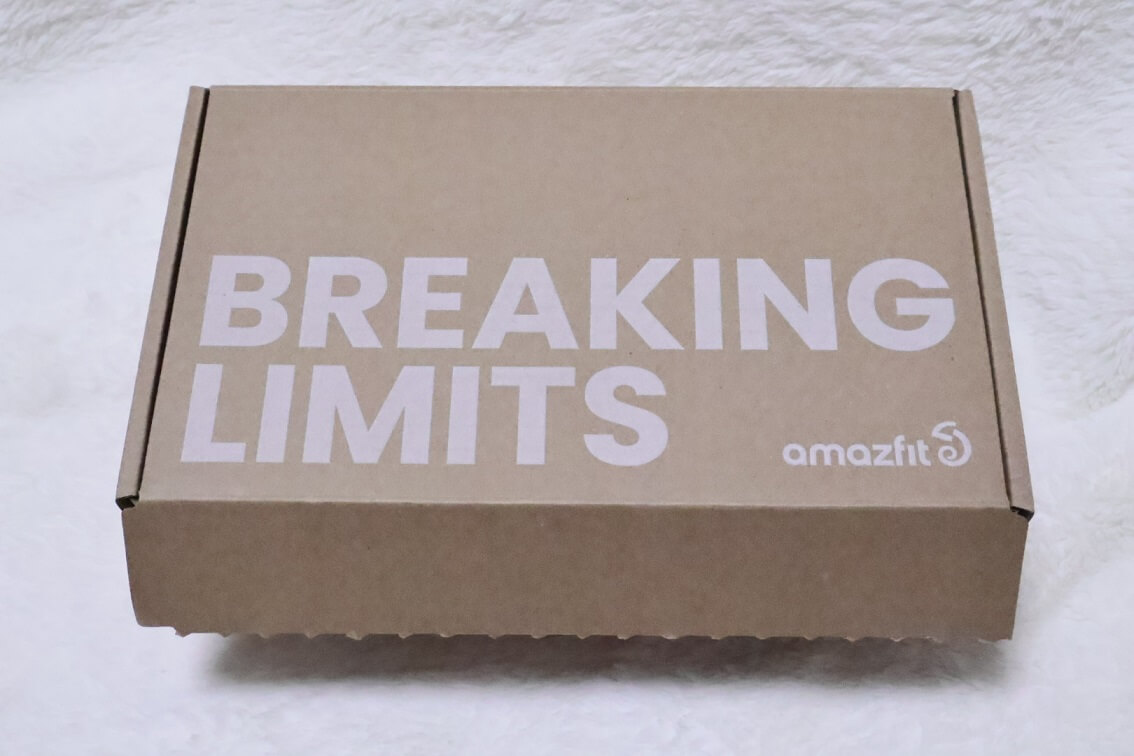
梱包のダンボールが綺麗だったので思わず撮影してました^^;


ダンボールを開けると”Amazfit Falcon”が入っています。

こちらが”Amazfit Falcon”のパッケージ表面です。

こちらは”Amazfit Falcon”パッケージの裏面です。
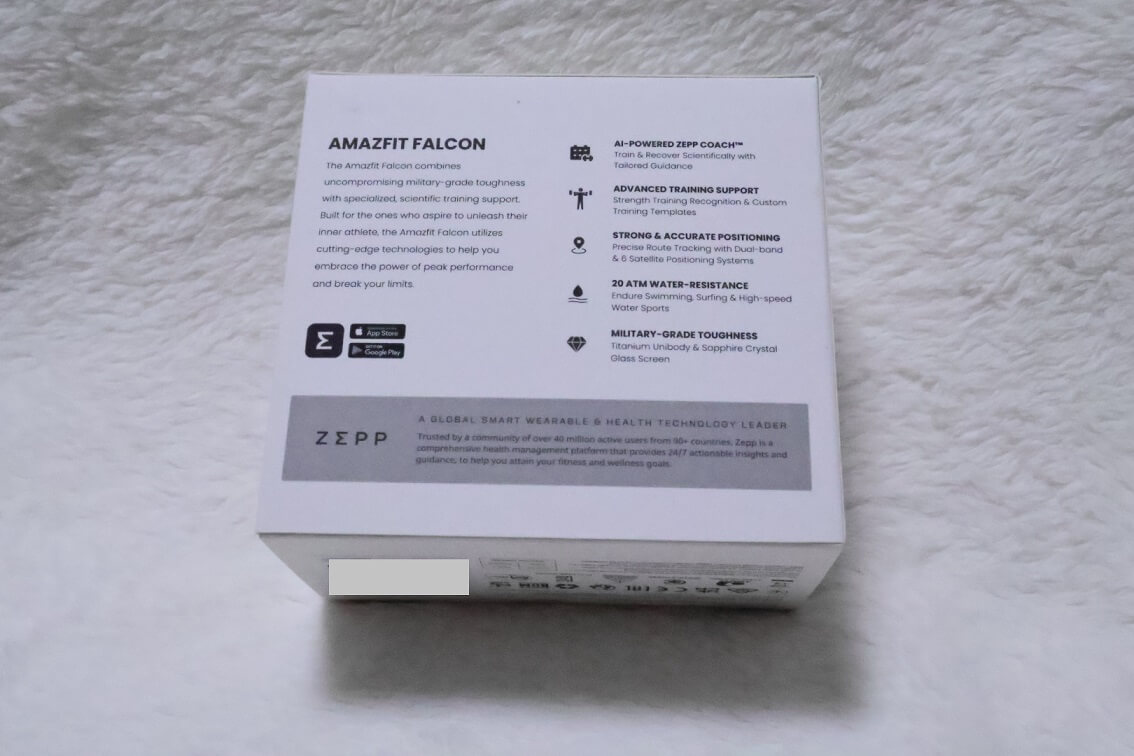
”Amazfit Falcon”のパッケージを開けると黒ベースのケースが出てきました。

上蓋のようなケースを取り外すと”Amazfit Falcon”が出てきました♪

”Amazfit Falcon”の上蓋部分にはしっかりスポンジが仕込まれていて、やはりお値段に見合った丁寧な梱包が意識されていました。

こちらが”Amazfit Falcon”の同梱物一式です。

”Amazfit Falcon”を見て一番驚いたのが充電端子の形状でした。

こちらが従来のAmazfitシリーズの充電端子のタイプなんですが、形状が全然違います。

”Amazfit Falcon”の充電器はこのように挿します。

何だかカッコ良い(笑
さて、”Amazfit Falcon”本体を見ていきましょう。

チタンユニボディにシリコンバンドの組み合わせです。
”Amazfit Falcon”のボディも高級感があって良いですね♪

写真では圧縮してしまった影響で少し分かりづらくなっていますが、とても高級感のあるデザインになっていて、細部にまでこだわりを感じました。
こちらは”Amazfit Falcon”向かって右側面です。

こちらは”Amazfit Falcon”の左側面です。

”Amazfit Falcon”の背面はこのようになっています。

”Amazfit Falcon”を持ってみましたが、先入観もあるのか、スペック以上の重さを感じました。

ズシッと感が、これまた所有欲を満たしてくれます。
ドキドキしながら”Amazfit Falcon”を装着!!

恐らく線の細い方にはゴツく映るくらい、スマートウォッチとしては大きめです。
ですが、このデザインが好きな人には堪らないでしょうね。
私もそのうちの一人です^^
こちらが”Amazfit Falcon”装着時の裏側です。

通常の鉤爪型のバンドになっているので、簡単に脱着・調整が可能です。
改めて”Amazfit Falcon”を正面から撮影。

”Amazfit Falcon”をレビュー♪
”Amazfit Falcon”の個別の機能や性能を見ていきましょう。
”Amazfit Falcon”の最高級ボディ
”Amazfit Falcon”は流石に同社の最高級モデルを謳っているだけあって高級感が半端ないです。
表面に使われているディスプレイ部分はサファイアクリスタルガラスが使われていて、さらにボディ部分は贅沢なチタンユニボディと重みだけでなく、見た目の質感にもこだわりを感じられるデザインが特徴。
チタンユニボディも単にテカテカしているような安っぽい加工ではなく、少し紙やすりで削ったように見え、登山などハードに使っているシーンでかなり映える見た目。
夜、外に出たときに撮影したんですが、映えてます(写真の構図は・・・ね”笑)

それでいて、しっかりとした重みがあるため、従来の軽く・気軽に使えるスマートウォッチからは一線を画したデザインになっています。
なので、正直、持った印象は重いです。
”Amazfit Falcon”に、もとい、スマートウォッチに何を求めるのかによって選ぶべきスマートウォッチの種類や形状が変わってくると思っていますが、ゴテゴテのアウトドアデザインでかつ、質量もあって装着していることを感じられる重み。
さらにOSや性能面まで求めた時に、”Amazfit Falcon”ほど私にピッタリな一台はないと感じました。
”Amazfit”からは高級路線として”Amazfit T-Rex Ultra”というモデルも出ていますが、個人的には”Amazfit T-Rex Ultra”を選ぶなら、いっそのこと、”Amazfit Falcon”まで背伸びすべき究極の贅沢品だと感じました。
”Amazfit Falcon”の高精度GPS機能
次に、いきなりGPSの話に移りますが、”Amazfit Falcon”はGPSの精度が高い点でも評価されています。
”Amazfit Falcon”が登山にも使えるように、街中でも使えるようにチューンナップされているということは場所を選ばずに使えるということです。
一般的に、スマートウォッチのGPS精度はそこまで高くありません。
大抵のスマートウォッチのGPSは道を大きく外してしまうことがあるのですが、”Amazfit Falcon”のGPS精度はかなり良くて、たまに外すことがあってもすぐに軌道修正してくれます。
対応しているGPSは以下の6種類。
・GLONASS
・GALILEO
・BDS
・QZSS
・NavIC
日本のみちびき(QZSS)に対応している点は、日本に住んでいる我々からすると、とてもありがたいんです。
GPS信号は建物などの遮蔽物に弱いので、高層建築ビル群の中に入ると一気に迷走を始めることがあります。
GPS精度の低いスマートウォッチの場合は低層住宅地でヘビがのたうち回ったような動きを見せることがありますが、この点はさすが”Amazfit”の超ハイエンドモデルです。
こちらが、”Amazfit GTS 4 Mini”のGPSを使用したところです。
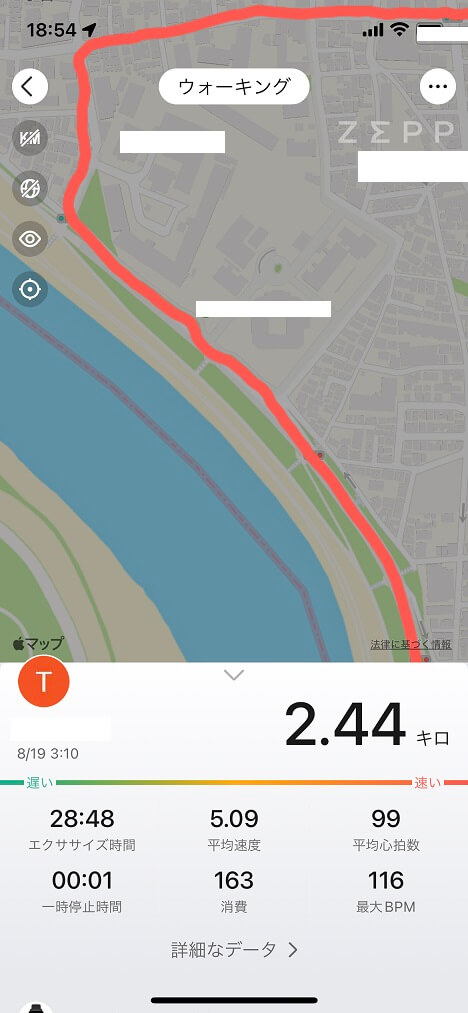
少し遠くから見た状態なんですが、それでも、これだけズレが生じています。
ちなみに、上図は土手沿いの開けた場所です。
対して、”Amazfit Falcon”のGPSを街中で使用するとこのようになります。
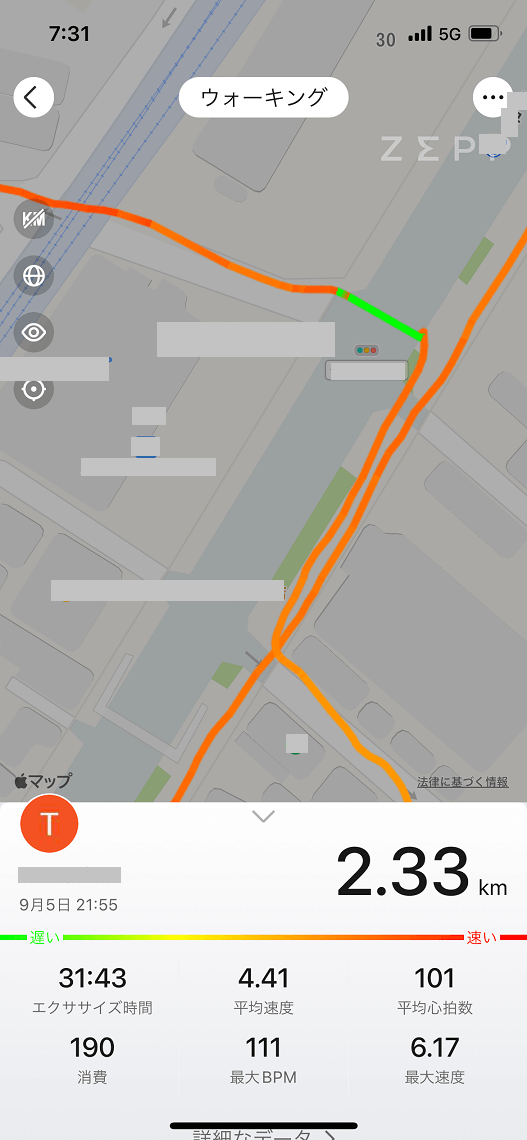
こちらの右下辺りの脇道を見て頂きたいのですが、しっかりGPSが”Amazfit Falcon”の位置を捉えていますよね。
”Amazfit Falcon”はGPSの精度が高いという点も評価ポイントの一つなんです。
”Amazfit Falcon”はオフラインマップ搭載
”Amazfit Falcon”にはオフラインマップ機能が搭載されています。
このオフライン機能はAmazfitの中でも限定的な上位機種のみに搭載されているモードなんですね。
現状搭載されているAmazfit機種は以下の通りです。
・”Amazfit Falcon”
・”Amazfit T-Rex Ultra”
・”Amazfit Cheetah Pro”
・”Amazfit Cheetah”
(※上から順に上位機種となります)
オフラインマップとは、事前にスマホからマップ情報(地図情報)を一定範囲でダウンロードして、”Amazfit Falcon”側にマップ情報を移行し、GPS機能を使って位置情報を表示する機能なんですね。
今までは、マップの確認をするにはスマホを見ないといけませんでした。
ですが、”Amazfit Falcon”に搭載されているオフラインマップ機能であれば、スマホがなくても周囲の道路や鉄道網が見えます。
私は少し田舎なところでオフラインマップを開いたので味気ないマップになってしまいましたが、これを都心部で開くと面白いですよ。
従来はオフラインマップの登録は1つまでしかできませんでしたが、現在では、大型アップデートにより、2つまでオフラインマップを登録することができます。
こちらが実際に開いたオフラインマップの画像です。

青と白の横に二本走っているのが線路で、各一本ずつ走っている線が道路になります。
このオフラインマップの設定の仕方が個人的には分かりにくかったので、ここから少しだけ設定手順について解説します。
”Amazfit Falcon”でのオフラインマップの設定方法
それでは、”Amazfit Falcon”でのオフラインマップの設定方法をご紹介します。
まずは”Amazfit Falcon”に地図をダウンロードするために、Wi-Fiに繋ぎます。
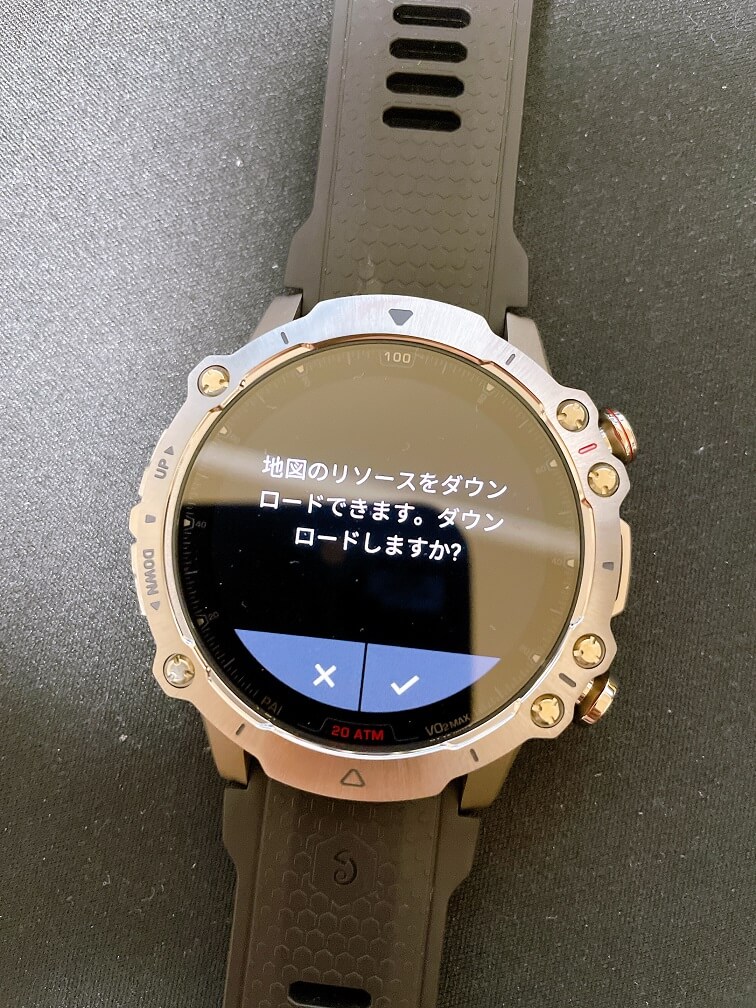
↓
”Amazfit Falcon”側からWi-Fiの接続を求められるので、接続していきましょう。

↓

↓
次にマップの位置をスマホアプリから確定させます。
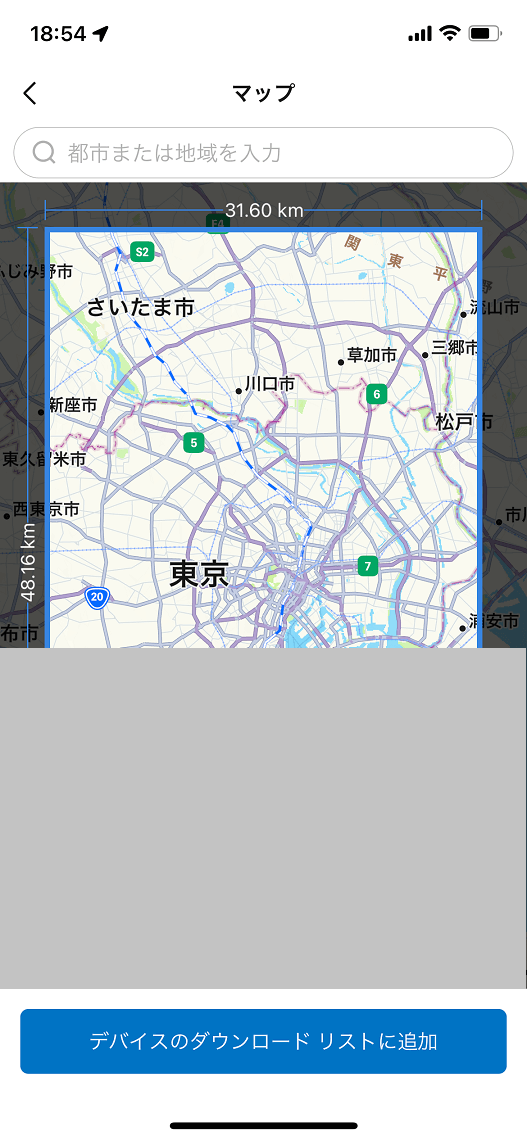
うちの位置がピンポイントに表示されていることに後から気付いたためグレーゾーンを設置しました(笑)
これで”Amazfit Falcon”側にマップがWi-Fi経由で転送されればOKなんですが、さすがにデータ容量が少し多いためか10分~20分ほどかかったように記憶しています。
↓
次にスポーツ(アクティビティ)のモード選択を選びます。
今回は試しにウォーキングを選択。
とりあえずオフラインマップを見るためだけにスタートしましょう。

スタートしないとオフラインマップは見れません。
アクティビティスタート後、下図の画面が表示されます。
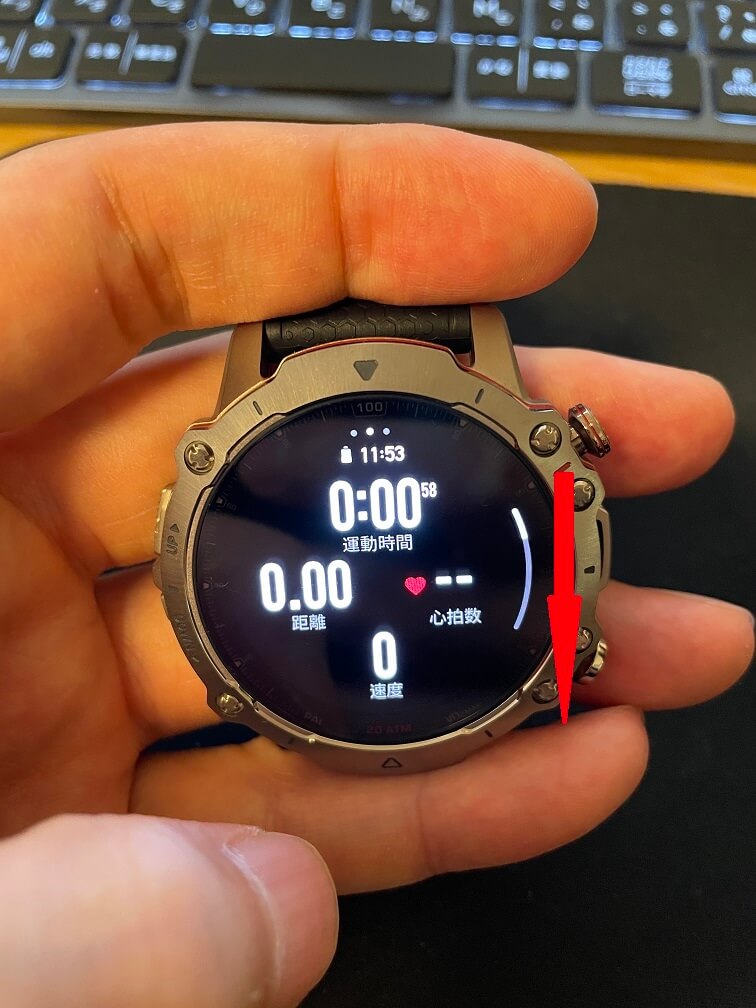
↓
赤く矢印を入れた方に移動(つまり、上方向にスワイプ=指をスライド)させます。

すると上図の画面に到達し、オフラインマップが表示されます。
私はこのオフラインマップ機能に全然たどり着けなくて…結構な時間を要してしまいました笑
ジョギングやウォーキングの際にご活用ください。
”Amazfit Falcon”の20気圧防水はスゴイ!
”Amazfit Falcon”は20気圧防水という、よく見かけるJIS規格とは違うものが採用されています。
一見するとよく分からない基準のようにも思えますが、JIS規格よりも防水性能が高いんです(私はそう思ってます^^;)。
というのも、”Amazfit Falcon”の20気圧防水というのは、20ATMと表現されたりもしますが、基準としては分かりやすく、200mの水圧でも動かさなければ耐えられるというもの。
つまり、日常生活で水洗いする程度ではまず壊れません。
今までは10ATM防水で凄いと思っていたんですが、20ATMまで持っていったということは、機密性がものすごく高くて、そして頑丈であるということを示しています。
とはいえ、20ATM防水といっても実際に200mの海中で動かすと壊れると言われています。
あくまでも200mの海中で動かさないという前提です。
ということは、普通に地上での使用や登山に使っている分には壊れないということです。
今回はレンタル品なので、実際に流水につけることはしませんでしたが、過去に5ATM防水使用の”Amazfit”スマートウォッチを流水につけているので、そちらの写真をアップしておきますね。
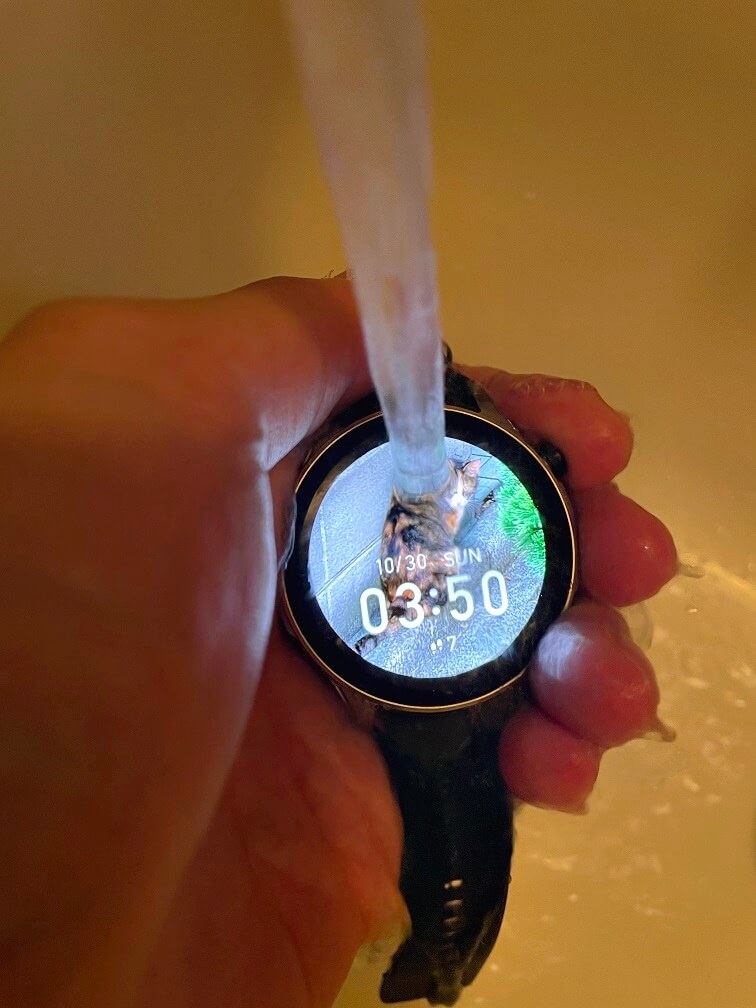
5ATMで大丈夫だったので20ATMなら全然余裕ですね^^
”Amazfit Falcon”に音楽ストレージ可能
”Amazfit Falcon”には音楽をストレージできるメモリが組み込まれています。
つまり、スマホを持たずにジョギングをしても音楽が聴けるということです。
ジョギング時にスマホを持っていく方も多いと思いますし、私もそうしてしまうのですが、やはり、ポケットに入れておくと太ももに当たって集中力を削がれることがあります。
個人的にはこれが嫌なものの、音楽をかけながら走りたいので、ついついスマホを持って行ってしまうんですよね。
ですが、その分タイムが遅くなっているんじゃないか?
反対から言うと、スマホを置いていけばタイムが上がるのではないか?
とさえ思えてしまうんです。
そんな方は”Amazfit Falcon”に音楽を入れてスマホフリーな生活をしてみてください。
”Amazfit Falcon”の装着感はどう?
”Amazfit Falcon”の装着感は正直いって少し重いです。
ズシッとくる感覚が腕にきました。
これってデメリットのように感じますが、今までのスマートウォッチが軽すぎたとも言えます。
素材がプラスチックで作られていて強度に不満を持っていた方もいらっしゃるでしょう。
反対に、スマートウォッチに昔の腕時計のようなズシッとした重みが欲しいと思っていた方も多いと思うんです。
重みや豪華さを求めると、やはりアナログ時計に戻らざるを得なくて、そうすると腕時計ヒエラルキーに陥ります。
ですが、スマートウォッチならアウトローのようなポジションにあるので腕時計ヒエラルキーに陥らなくて済みます。
その上で、スマートウォッチの中でもチタンフレームの高級感ある見た目で、他のスマートウォッチと差別化できる点もポイントです。
このチタンフレームがテカテカしてないのが良いんですよ。
よく見ると少しだけヤスリでこすったような流れを見てとることが出来ます。
これが”Amazfit Falcon”を高級スマートウォッチたらしめている要因だと感じました。
物にもよりますが、テカテカしているものは安っぽく見えますよね。
たとえば、3,000円程度で売っているイヤホンは光沢感のあるものがあるのですが、それは安っぽく見えるんですね。
反対に6,000円くらいのイヤホンでも、しっかりマット加工されているものは安っぽさを感じさせません。
今回の”Amazfit Falcon”に採用されているデザインには、”Amazfit”のデザイナーさんの威信のようなものを感じます。
”Amazfit Falcon”で睡眠質も計測可能
”Amazfit Falcon”では、”Amazfitシリーズ”でお馴染みの睡眠質の計測も可能です。
今回は掲載文量の関係で、睡眠質に関してはあっさり済ませますが、普段病院などに行かないと分からない睡眠質が分かるという点が面白い機能です。
こんな感じの情報が分かるので参考になりますよ♪
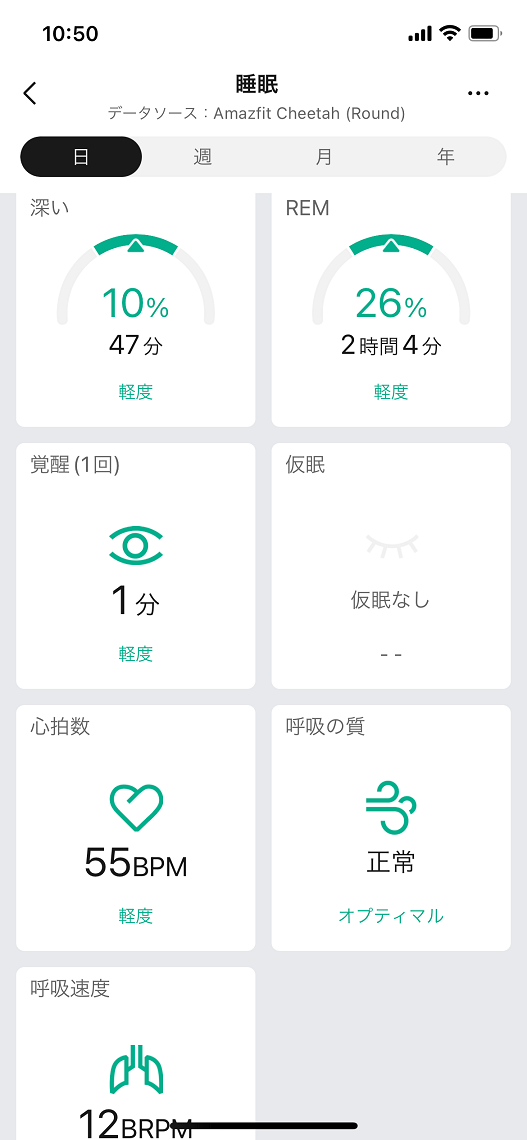
※こちらは”Amazfit Cheetah R”で計測したデータです
医療用ではない点にはご注意ください。
”Amazfit Falcon”もパワーバッテリー搭載
”Amazfit Falcon”はパワーバッテリーが搭載されています。
”Amazfit Falcon”は普通に使っていれば14日間もつ大容量バッテリー搭載モデルです。
省電力GPSモードにすると50時間というもち時間ですが、省電力モードにすると30日間持ちます。
つまり、省電力モードにすると約1ヶ月もつということですね。
バッテリー容量は500mAhです。
例えば、”Amazfit GTR Mini”はめちゃくちゃ人気の出たカジュアルタイプのスマートウォッチなんですが、こちらのバッテリーが280mAhでした。
その大元になったモデルが”Amazfit GTR 4”なんですが、こちらですら475mAhだったんですね。
それと比較すると500mAhというバッテリー容量はかなり魅力的です。
私は会社に行くときや、外出するときに腕時計として、いわばアクセサリーとしてAmazfitのスマートウォッチを装着していくのですが、それだけの使い方だと公称値以上にバッテリーがもつんです。
なので、省電力モードにせず、通常モードのままでも使い方によっては30日もつ可能性があります。
さらに、ライトな使い方で省電力モードにすれば1ヶ月半もつ可能性もあるので、非常に魅力的な性能を持っています。
”Amazfit Falcon”のAIトレーニングガイダンス機能
最近のAmazfitシリーズに搭載されるようになってきた機能が、このAIトレーニングガイダンスという機能です。
この機能が何かというと、スポーツ指導をAIが担ってくれるんです。
これをZepp Coachといいます。
Zepp Coachは、Amazfitが独自に開発したスマートコーチングアルゴリズムを使っていて、AIによって体の回復やガイダンス(指導)をしてくれるので、目安として使えるんですよ。
自分一人でトレーニングをやるのには限界があります。
ですが、趣味でジョギングをしたりダイエット目的でジョギングをしているだけであればコーチングを雇ったりしませんよね。
そうすると、どのスパンでどのくらいの距離を走った、といったガイダンスは自分の知識・経験をもとに考えなければなりません。
でも、経験が浅いともっとトレーニングして良いのか、もうやめた方が良いのかの判断がつかないんですよね。
この点、AIによるコーチングということで鵜呑みにはできませんが、一つの指針としてZepp Coachを利用することが考えられます。
体力の完全回復時間(こちらは”PeakBeats”という機能)というのは過去の”Amazfit”シリーズにもあって、例えばジョギングをすると、次に完全回復するのは21時間後だねって教えてくれるんですよ。
これを元に次のトレーニングやジョギングのタイミングを図ることができますよね。
これらの機能は大抵専門的なトレーニングの計測を経なければなりませんが、”Amazfit Falcon”のZepp Coachは、ユーザーの身体的特徴や運動経験から最適解を導き出して教えてくれます。
なので手間要らずなんです。
運動経験の長い人なら「あ、そろそろ休まないとまずいな」と思い至りますが、これは経験則がなせる技です。
過負荷をかけ過ぎたりオーバートレーニングをしてしまうと怪我の元となります。
私も以前、負荷をかけ過ぎて膝を痛めたことがありますが、こういう怪我を予防して長く健康的なスポーツ人生を送れるのは嬉しいことです^^
特にスポーツ初心者さんで形から入りたいという方に向いている機能と言えるでしょう。
ちなみに、運動プランを提示されるのですが、それを達成すると画面上にポップアップが流れてきてプラン達成をお祝いしてくれます。
こういうのは地味に嬉しいんですよね(笑
また別の機能ではありますが、筋トレをした部位を表示してくれる機能もあります。
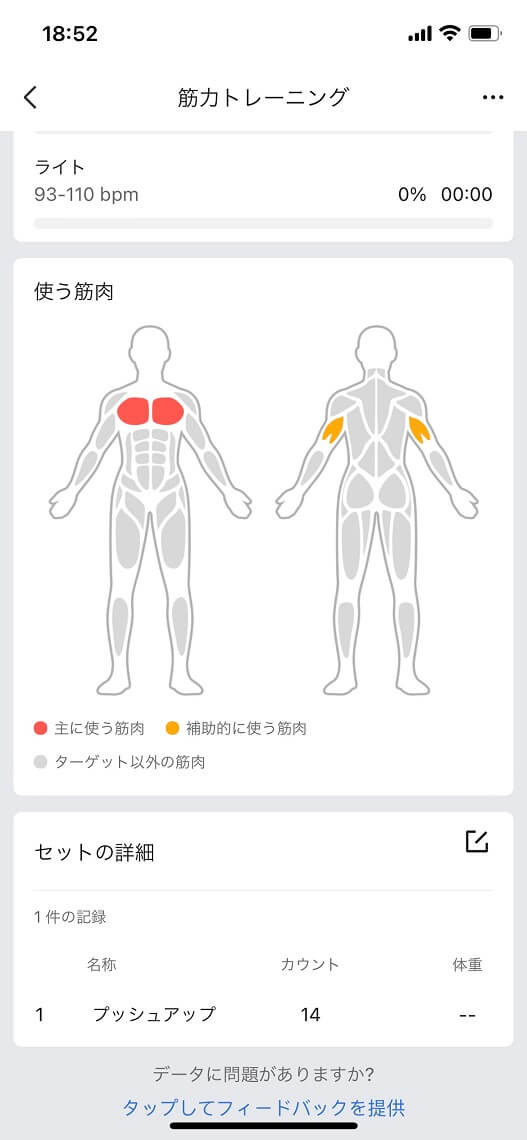
※こちらは”Amazfit Cheetah R”で計測したデータです
上図のようにデータが算出されるのですが、スゴイのが、「これから腕立て伏せをします」といった前提情報がなくても、勝手に筋肉を使った部位を見つけ出して表示してくれる点です。
運動モードで「筋トレ」を選べばそれだけでOKです。
凄いですよね…(笑)
”Amazfit Falcon”でウォーキングをしてみた
というわけで、実際に”Amazfit Falcon”を装着してウォーキングしてきました。
近くの図書館に行っただけなので大した運動量ではありませんが、”Amazfit Falcon”を装着しているというワクワク感や楽しさを味わえたのが何より良かったです♪
以下、運動で得た測定データを載せておきますね。
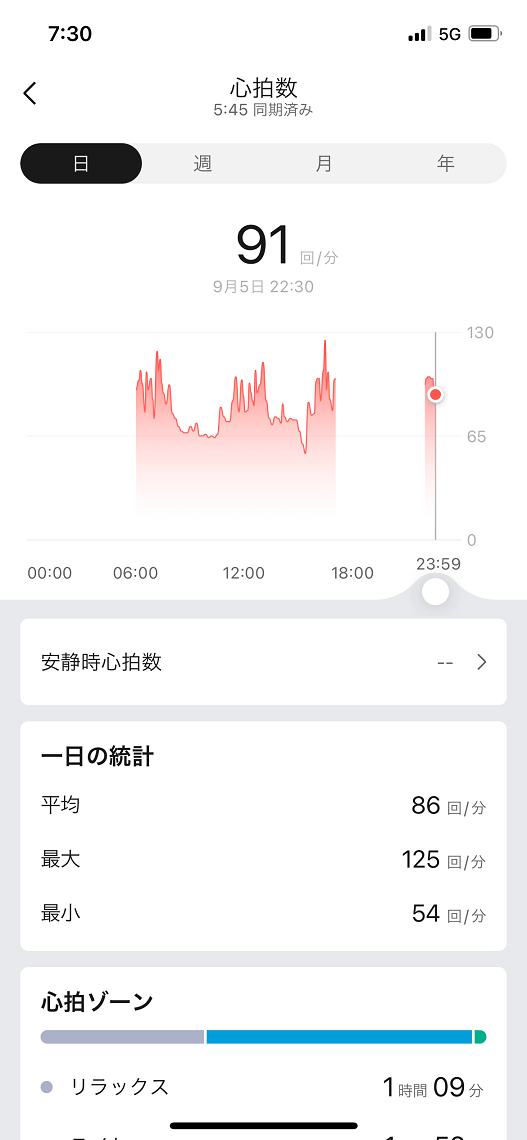
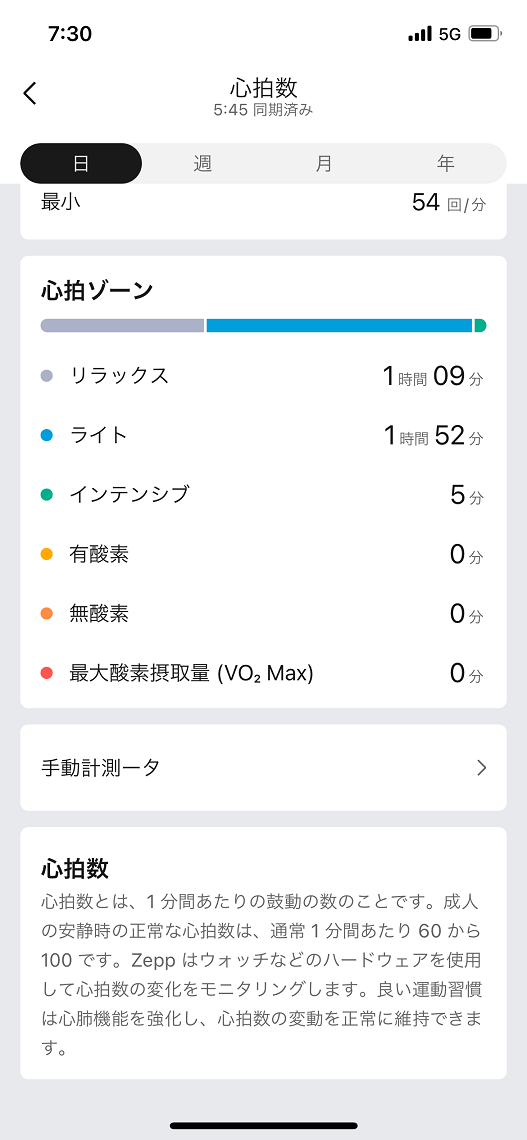
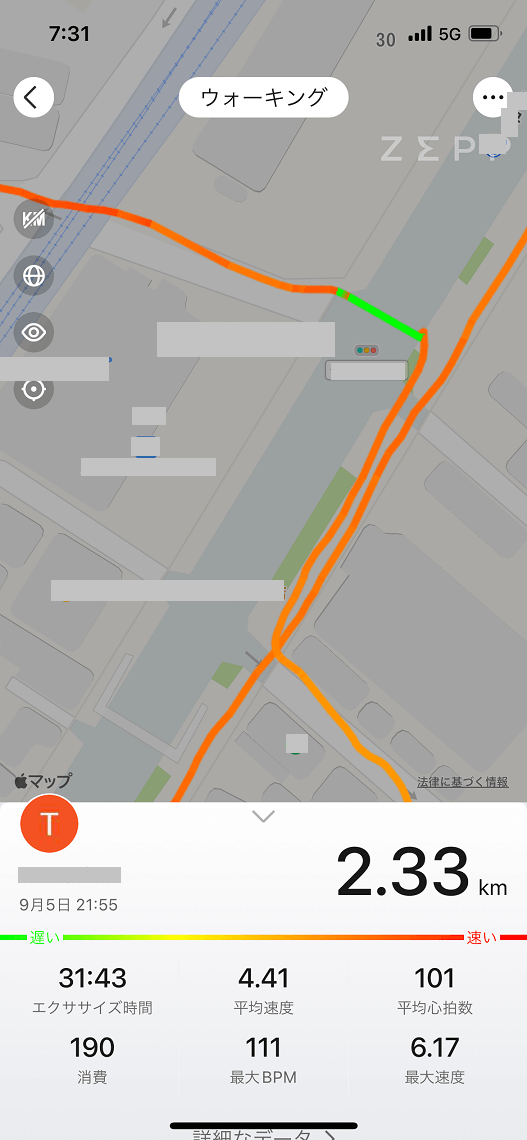
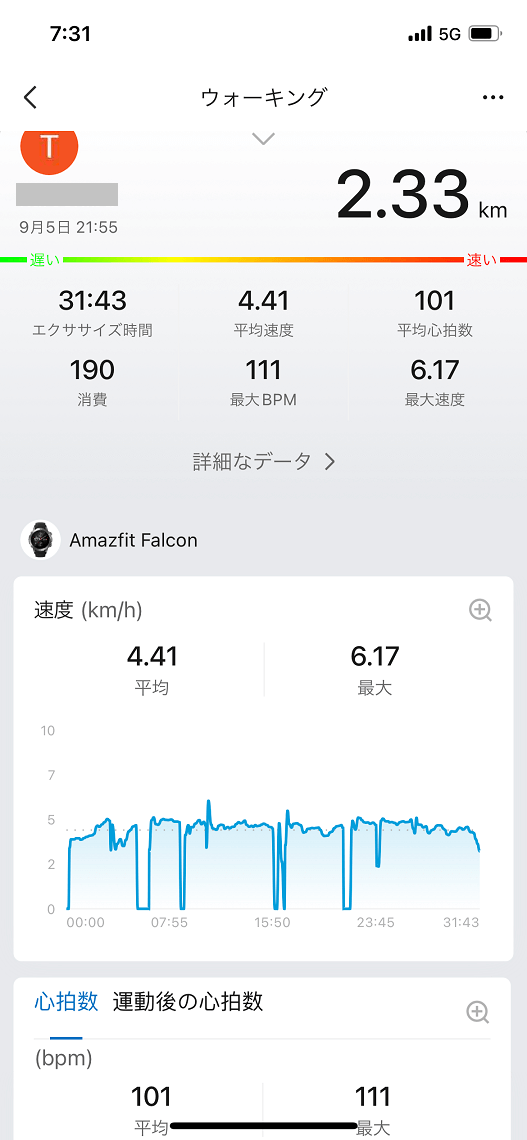
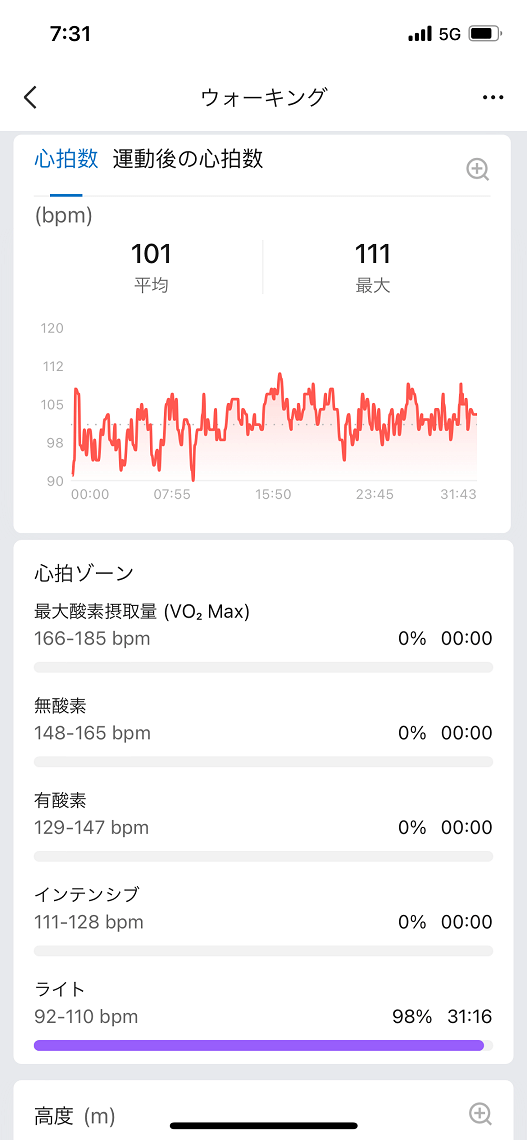
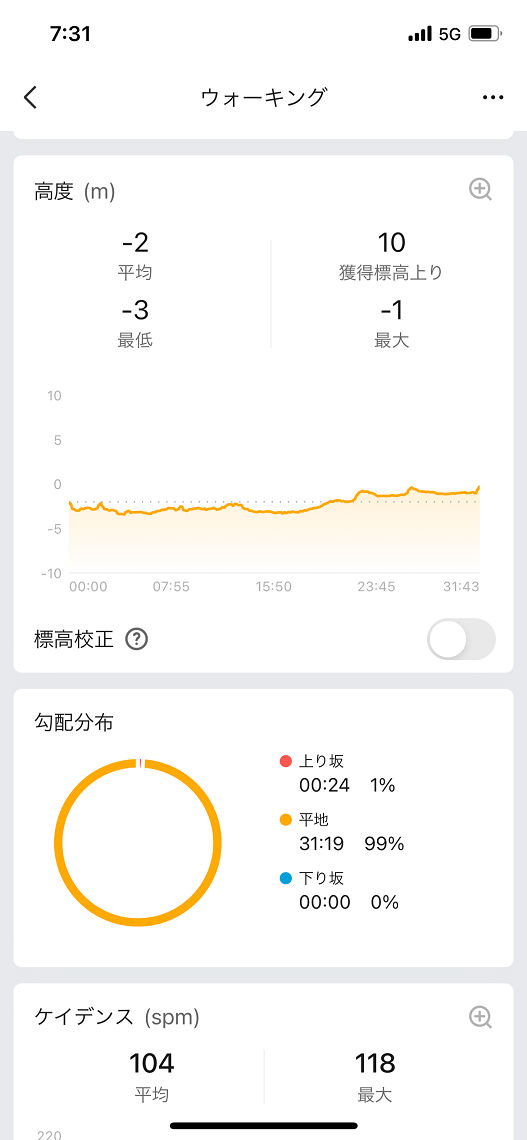
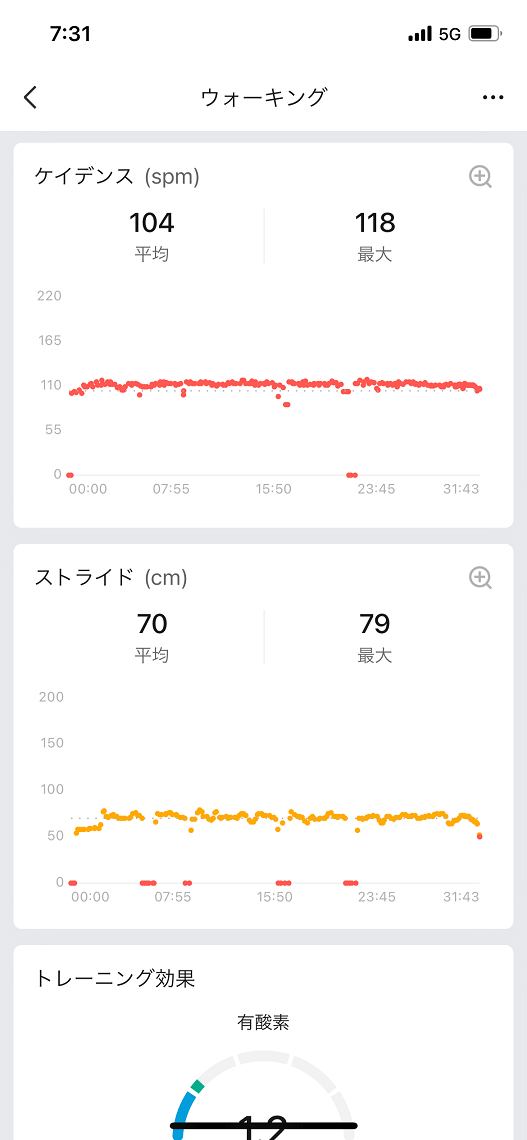
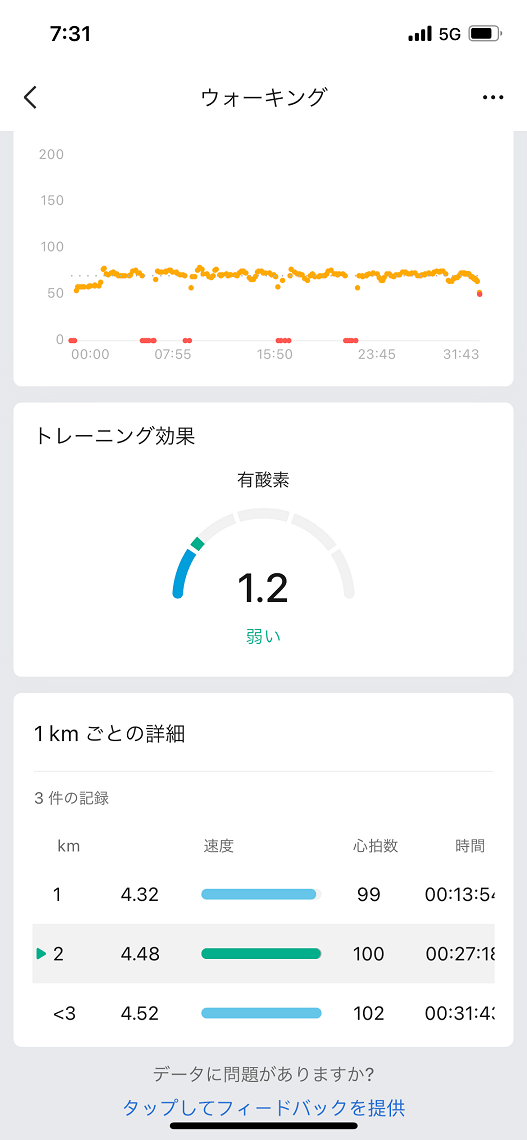
GPSがマップ上に表示されるので自分がどんなルートで歩いたか、走ったかが分かるのが楽しいんですよ♪
運動効果は『弱』と書かれてありますが、本当にのんびりと、汗をかかない程度に歩いただけなので悪しからず^^;
”Amazfit Falcon”はトレーニング自動認識機能あり
”Amazfit Falcon”にはトレーニングの自動認識機能というのもあります。
例えば、このトレーニング自動認識機能をオンにしておくと、ジョギングにいく時に一々ワークアウトからウォーキングを選ばなくても、動作から自動で歩いているかどうかを測定してワークアウトの開始をしてくれます。
ただ、これだと日常生活の全てでウォーキングというワークアウト(運動)が常に開始されることになりかねず、ちょっと煩わしさを感じる場面もあるかもしれません。
この機能を使っている時は、これからウォーキングを開始しますというアナウンスがスマートウォッチ側に流れるので、キャンセルすることも可能です。
対応しているワークアウトモードとしては、
・ウォーキング
・屋内ウォーキング
・屋外ランニング、
・トレッドミル
・屋外サイクリング
・プール水泳
・エリプティカル トレーナー
・ローイング
・マシン
と幅広いラインナップになっています。
設定方法は、『設定』→『ワークアウト』→『ワークアウト検出』で設定が可能となっています。
しばらく自動認識機能は使わないと思えば設定で簡単に変えられるので、気軽に使ってみてほしい機能の一つです。
”Amazfit Falcon”で心拍数や血中酸素を測定してみた
”Amazfit Falcon”で心拍数や血中酸素濃度を測定してみました。
今回は、便利なワンタップ測定で一括測定してみましょう。
まず、”Amazfit Falcon”側でワンタップ測定を選択。

ここからは”Amazfit Falcon”の指示に従って進めていきましょう。

ベルトをしっかり装着してくださいね。

そして、測定中に移行します。

この間は動かないようにしましょう。
この間に動くと測定失敗になるので要注意です。

1分弱の辛抱です^^
”Amazfit Falcon”による測定結果が出ました♪


心拍数:77BPM
ストレス:28
血中酸素濃度:99%
呼吸速度:13回/分
このような結果となりました。
こちらはワンタップ測定という一括測定機能を使った測定で、上掲した4項目の測定が簡単に出来る便利な機能です。
他方で、個別に測定することもでき、下図の通り、心拍数を数秒ごとに計測してくれる機能もあります。

私は、”Amazfit Falcon”のデザインに惹かれましたが、デザインと健康モデルの双方を志向している方にも向いている一台と言えます♪
”Amazfit Falcon”の重さ
”Amazfit Falcon”の重さはバンドを含めて82.4gでした。

多分、”Amazfit”で一番重厚感のあるモデルになっているので、そのまま重さにも反映されたものと思われます。
ちなみに、通常の腕時計は100g前後でも軽いと言われているので、それと比べると、まだまだ軽い部類に入るんですよ^^;
”Amazfit Falcon”は外部アプリとの連携が可能
”Amazfit Falcon”は外部アプリとの連携が可能です。
例えば、ジョギングには欠かせない”Strava”や”adidas running”との連携ができます。
少し前まではAmazfitの専用アプリでしかトレーニングデータを確認できなかったのですが、従前、”Strava”や”adidas running”といった外部アプリにデータを貯めてきたという方からすると、これらのアプリとの連携が取れないスマートウォッチというのは使いづらいスマートウォッチに位置付けられていました。
ですが、Aamzfitが”Strava”や”adidas running”といった人気アプリとの外部連携が可能になったことで、既にこういったアプリを使っている方でも使いやすいようになりました。
かくいう私は”adidas running”と同期させています。
他にも、
・Relive
・Apple Health(iOSデバイスのみ対応)
・Google Fit(Androidデバイスのみ対応)
と主要な外部アプリと連携が可能なので、メインで使っているアプリがあれば設定しておくと便利ですよ。
”Amazfit Falcon”の口コミ・評判をレビュー♪
ここからは”Amazfit Falcon”の口コミ・評判をみていきましょう。
今まで、Apple Watch、ファーウェイWatch、Amazfit GTR3と色々なスマートウォッチを使用してきました。値段にあった高級感に、普段から趣味で筋トレをしていますので、トレーニングメニューの認識も賢くて驚いております。まだ買って数日ですが、間違いなくメインスマートウォッチ確定です。
引用元:Amazfit公式サイトより
たくさんのスマートウォッチを持っている方が高級感だったり性能に感嘆していることから信憑性の高いレビューといえます。
”Amazfit Falcon”は価格を凌駕するか!?
Amazfit Falcon”の定価は89,900円と、同社比、他社比でみても高級路線を進んでいます。
”Amazfit”というメーカーを知っている人や、私のように過去に使ってきた人からすると、憧れるスマートウォッチの一つだと直感的にわかるのですが、”Amazfit”を知らない方からすると躊躇してしまう金額です。
では、”Amazfit Falcon”を知らない人でも満足できるかというと、まずは、”Amazfit”というブランドを受け入れられるかというところが重要です。
”Amazfit”というブランドを受け入れたとして、89,900円の価値があるかというと、私から見るとこの価値は十分あると感じました。
大前提として、スマートウォッチにこの価格相当の支払いができる価値観を持っている方であるということが重要になってきますけどね^^;
イヤホンのように使えれば良いという考えであれば、無名のメーカーのものを適当に買ってくれば良いんです。
ですが、多少でも名のしれているメーカーからしっかりしたアイテムを選びたいと考えた時に、チタンユニボディやサファイヤクリスタルガラスという鉱物高度が10段階中の9という強硬度を誇る機能性、重厚感、デザインを感じられるのであれば、”Amazfit Falcon”は価格を凌駕する性能・デザイン、そして何よりも所有欲を満たしてくれるスマートウォッチと言えます。
【実機】”Amazfit Falcon”レビューと評判♪”Amazfit”の全てを凝縮した現行最高級モデル!まとめ
今回は、現行の”Amazfit”最高傑作と言える”Amazfit Falcon”を実機レビューしました。
まさに最上位モデルに相応しい質感と重厚感には鳥肌が立ちました。
正直、私はスマートウォッチの個別の性能はそこまで気にしていません。
どちらかというとデザイン重視なんですね。
”Amazfit Falcon”はデザイン性からみても、所有欲を満たしてくれますし、あまり目を向けていない機能面においても所有欲を満たしくれる一機と言えます。



